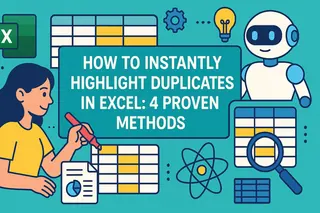Wichtige Erkenntnisse
- Geschäftsleute verschwenden Stunden mit manueller Formatierung von Excel-Datentypen und Fehlerbehebung, was Analysen und Berichterstattung verlangsamt.
- Der KI-gestützte Ansatz von Excelmatic automatisiert die Identifizierung, Konvertierung und Fehlerprüfung von Datentypen durch einfache Sprachbefehle.
- Was traditionell komplexe Formeln und manuelle Klicks erfordert, kann nun in Sekunden mit einfachen Sprachbefehlen an Excelmatic erledigt werden.
- Für Marketing-, Vertriebs- und Betriebsteams sorgt die Beherrschung von Datentypen mit Excelmatic für schnellere, genauere Datenanalysen ohne technische Excel-Kenntnisse.
Wenn Sie mit Daten arbeiten, ist das Verständnis der verschiedenen Datentypen in Excel grundlegend. Dieses Wissen hilft Ihnen, Daten korrekt einzugeben, die richtigen Operationen durchzuführen und frustrierende Fehler zu vermeiden.
In diesem Artikel untersuchen wir wesentliche Datentypen wie Zahl, Text, Datum und mehr. Wir erklären, wie Sie diese mit traditionellen Excel-Methoden identifizieren und konvertieren können. Noch wichtiger: Wir zeigen Ihnen, wie die KI-Tools von Excelmatic diese Aufgaben in Sekunden erledigen und Ihren Workflow transformieren können.
Ob Ihre Arbeit komplexe Berechnungen oder das Organisieren von Informationen umfasst – die Beherrschung von Datentypen wird Ihnen helfen, Ihre Tabellenkalkulation korrekt zu formatieren und die Effizienz Ihrer Datenoperationen erheblich zu steigern.
So identifizieren Sie Datentypen in Excel
Die korrekte Identifizierung des Datentyps einer Zelle ist der erste Schritt zur präzisen Datenverwaltung.
Die traditionelle Methode
Um den Datentyp in Excel zu bestimmen, klicken Sie mit der rechten Maustaste auf eine beliebige Zelle oder einen Zellbereich und wählen Sie Zellen formatieren. Der Reiter Zahl zeigt hier die verfügbaren Datentypen an, wie Zahl, Datum oder Text.
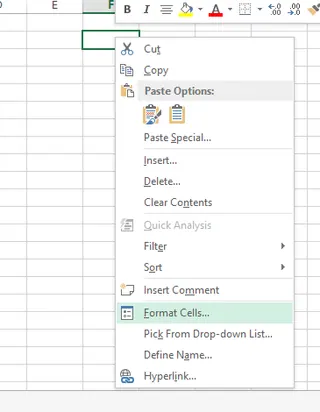
Auswahl der Option "Zellen formatieren". Quelle: Bild vom Autor
Dies öffnet ein Dialogfeld, das eine Liste aller verfügbaren Datentypen anzeigt.
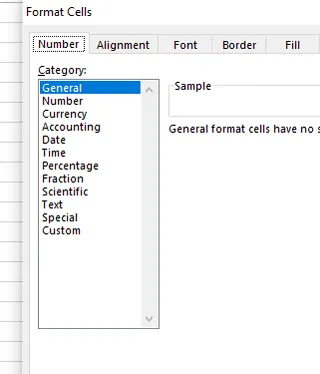
Liste der Datentypen in Excel. Quelle: Bild vom Autor
Alternativ können Sie zur Gruppe Zahl auf dem Reiter Startseite gehen, um den Datentyp zu sehen und zu ändern.
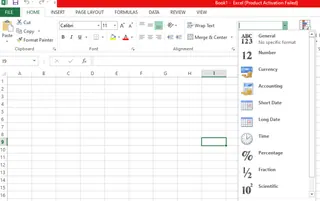
Verschiedene Datentypen, wie sie auf der Startseite angezeigt werden. Quelle: Bild vom Autor
Die KI-gestützte Methode
Während manuelle Überprüfungen nützlich sind, kann ein KI-Agent wie Excelmatic Datentypen automatisch identifizieren und korrigieren. Anstatt durch Menüs zu klicken, können Sie einfach Ihre Datei hochladen und eine Frage in einfachem Englisch stellen, wie: "Gibt es Textwerte in der Spalte 'Verkäufe'?" Die KI analysiert sofort die Daten und gibt Ihnen eine klare Antwort, was Ihnen die manuelle Überprüfung erspart.

Verschiedene Datentypen in Excel
Die Verwendung des korrekten Datentyps ist entscheidend. Ein falsches Format kann Ihre Daten verfälschen und zu Berechnungsfehlern führen. Lassen Sie uns die gängigsten Datentypen untersuchen und sehen, wie Sie diese sowohl manuell als auch mit KI verwalten können.
Zahlendaten
Zahlendaten umfassen eine breite Palette von Werten, von Währungen und Daten bis zu Prozentsätzen und Brüchen. Excel behandelt diese oft als Numerisch, aber ihre spezifische Formatierung ist entscheidend für ihre Funktion.
Währung
Wenn Sie mit Finanzdaten arbeiten, ist der Währung-Datentyp unerlässlich. Er formatiert Geldwerte mit den korrekten Symbolen und Dezimalstellen.
Traditionelle Methode:
- Wählen Sie den Zellbereich aus, den Sie ändern möchten.
- Klicken Sie mit der rechten Maustaste und wählen Sie die Option Zellen formatieren.
- Wählen Sie im Reiter Zahl die Option Währung und wählen Sie Ihr gewünschtes Symbol und die Dezimalstellen.
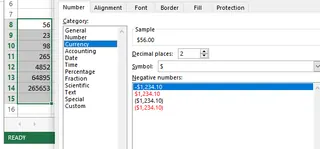
Konvertieren von Zahlen in das Währungsformat. Quelle: Bild vom Autor
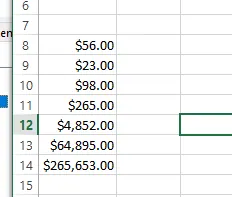
In Währungswerte konvertierte Zahlen. Quelle: Bild vom Autor
Ein schnellerer Weg mit Excelmatic:
Vergessen Sie die Klicks. Mit Excelmatic laden Sie einfach Ihr Blatt hoch und tippen Ihre Anfrage:
Formatiere die Spalte 'Verkäufe' als US-Dollar mit zwei Dezimalstellen.
Excelmatic wendet sofort die korrekte Formatierung auf die gesamte Spalte an.
Datum und Uhrzeit
Die Datum- und Uhrzeit-Datentypen sind entscheidend für chronologische Analysen, Terminplanung und zeitbasierte Berechnungen.
Traditionelle Methode:
- Wählen Sie die zu formatierende(n) Zelle(n) aus.
- Klicken Sie mit der rechten Maustaste und wählen Sie Zellen formatieren.
- Gehen Sie zum Reiter Zahl und wählen Sie Datum oder Uhrzeit.
- Wählen Sie das spezifische Format, das Sie benötigen (z.B. TT.MM.JJJJ, H:MM).
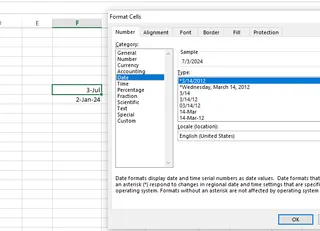
Ändern des Texts in die Datums- und Uhrzeit-Datentypen. Quelle: Bild vom Autor
Ein schnellerer Weg mit Excelmatic:
Die Handhabung von Datumsformaten ist notorisch knifflig. Excelmatic vereinfacht es. Fragen Sie einfach:
Stelle sicher, dass alle Daten in der Spalte 'Bestelldatum' im Format JJJJ-MM-TT vorliegen.
Oder führen Sie sogar direkt Berechnungen durch:
Berechne die Anzahl der Tage zwischen 'Startdatum' und 'Enddatum' für jede Zeile.
Prozentsatz
Der Prozent-Datentyp wird verwendet, um Verhältnisse und proportionale Werte in einem leicht lesbaren Format anzuzeigen.
Traditionelle Methode:
- Wählen Sie die Zellen aus.
- Klicken Sie mit der rechten Maustaste und öffnen Sie Zellen formatieren.
- Wählen Sie Prozent aus dem Reiter Zahl und legen Sie die Dezimalstellen fest.
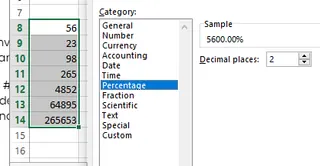
Konvertieren von Zahlen in Prozentsätze. Quelle: Bild vom Autor
Ein schnellerer Weg mit Excelmatic:
Sagen Sie Excelmatic einfach, was Sie benötigen:
Konvertiere die Spalte 'Wachstumsrate' in Prozentsätze.
Bruch
Der Bruch-Datentyp zeigt Dezimalwerte als Brüche an, was in bestimmten Kontexten wie Messungen oder Rezepten nützlich sein kann.
Traditionelle Methode:
- Wählen Sie die Dezimalwerte aus.
- Klicken Sie mit der rechten Maustaste, wählen Sie Zellen formatieren.
- Wählen Sie im Reiter Zahl die Option Bruch und wählen Sie den gewünschten Bruchtyp.
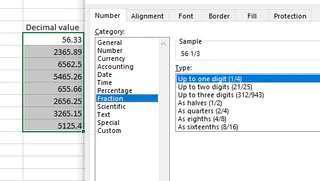
Konvertieren von Dezimalwerten in Brüche. Quelle: Bild vom Autor
Ein schnellerer Weg mit Excelmatic:
Ein einfacher Befehl genügt:
Zeige die Werte in Spalte C als Brüche an.
Wissenschaftlich
Der Wissenschaftlich-Datentyp verwendet die Exponentialschreibweise (z.B. 1,23E+04), um sehr große oder sehr kleine Zahlen prägnant darzustellen.
Traditionelle Methode:
Der Vorgang ist derselbe: Zellen auswählen, Rechtsklick, Zellen formatieren öffnen und Wissenschaftlich wählen.
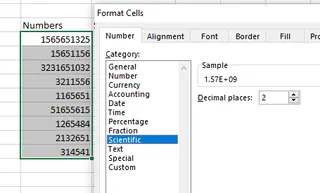
Wechsel zum wissenschaftlichen Datentyp. Quelle: Bild vom Autor
Ein schnellerer Weg mit Excelmatic:
Fragen Sie einfach:
Ändere die Spalte 'Messwert' in wissenschaftliche Schreibweise mit 3 Dezimalstellen.
Spezial
Excels Spezial-Datentyp ist vorformatiert für gängige Identifikatoren wie Postleitzahlen, Telefonnummern und Sozialversicherungsnummern, um sicherzustellen, dass sie korrekt angezeigt werden (z.B. Erhalt der führenden Nullen in einer Postleitzahl).
Traditionelle Methode:
Wählen Sie im Dialogfeld Zellen formatieren die Option Spezial und wählen Sie den entsprechenden Typ.
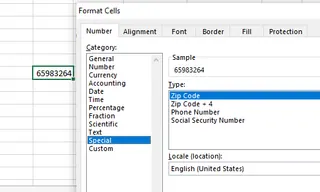
Das Dialogfeld der Spezialzellen. Quelle: Bild vom Autor
Ein schnellerer Weg mit Excelmatic:
Dies ist eine klassische Datenbereinigungsaufgabe, bei der KI glänzt.
Formatiere Spalte B als 5-stellige Postleitzahl.
Benutzerdefiniert
Der Benutzerdefiniert-Datentyp gibt Ihnen die vollständige Kontrolle, um eigene Formatcodes zu erstellen, wie z.B. die Kombination von Text mit Zahlen (z.B. 0,00 "Einheiten").
Traditionelle Methode:
Wählen Sie Benutzerdefiniert im Fenster Zellen formatieren und geben Sie Ihren gewünschten Formatcode in das Feld "Typ" ein.
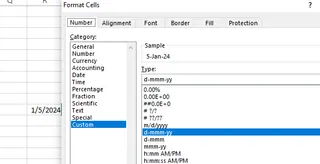
Auswahl des benutzerdefinierten Datentyps. Quelle: Bild vom Autor
Ein schnellerer Weg mit Excelmatic:
Beschreiben Sie das gewünschte Format, und lassen Sie die KI den Code ermitteln.
Formatiere das Datum in Spalte A so, dass es als 'T-Mon-JJ' angezeigt wird.
Textdaten
Text ist der grundlegendste Datentyp, mit dem Sie beliebige Kombinationen aus Buchstaben, Zahlen und Symbolen eingeben können. Ein wichtiger Unterschied ist, dass Zahlen, die als Text formatiert sind, nicht in Berechnungen verwendet werden können. Dies ist nützlich für Identifikatoren wie Mitarbeiter-IDs oder Postleitzahlen mit führenden Nullen.
Traditionelle Methode:
Um Zahlen in Text zu konvertieren, wählen Sie die Zellen aus, öffnen Sie Zellen formatieren und wählen Sie den Text-Datentyp.
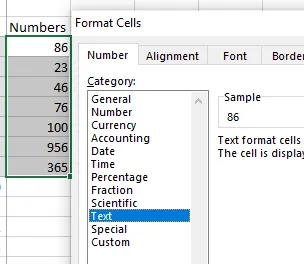
Konvertieren von Zahlen in das Textformat. Quelle: Bild vom Autor
Ein schnellerer Weg mit Excelmatic:
Die Verhinderung der automatischen Formatierung von Zahlen durch Excel ist eine häufige Herausforderung. Excelmatic macht es einfach.
Behandle die Spalte 'Mitarbeiter-ID' als Text, um die führenden Nullen beizubehalten.
Boolesche Daten
Boolesche Daten repräsentieren die logischen Werte WAHR und FALSCH. Diese sind die Grundlage logischer Funktionen, die Ihnen helfen, Entscheidungsaufgaben in Ihrer Tabellenkalkulation durchzuführen.
Sie erzeugen boolesche Werte typischerweise durch einen Vergleich, wie =A1=B1.
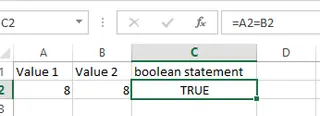
Anwenden eines booleschen Operators auf gleiche Werte. Quelle: Bild vom Autor
Excels logische Funktionen wie WENN(), UND(), ODER() und NICHT() verwenden diese WAHR/FALSCH-Ergebnisse, um Aktionen durchzuführen.

Listen aller logischen Operatoren in Excel. Quelle: Bild vom Autor
Während das Schreiben von Formeln wie =WENN(UND(A2>50; B2="Versandt"); "WAHR"; "FALSCH" leistungsstark ist, kann es kompliziert werden.
Ein schnellerer Weg mit Excelmatic:
Anstatt komplexe logische Formeln zu erstellen, können Sie einfach die Bedingung angeben, die Sie analysieren möchten.
Zeige mir alle Datensätze, bei denen 'Verkäufe' größer als 1000 sind und 'Region' 'Nord' ist.
Excelmatic übernimmt die zugrundeliegende WENN-, UND- und ODER-Logik für Sie und liefert die Antwort direkt.
Fehlerdaten
Fehlerwerte (alle beginnen mit #) sind Excels Art, Ihnen mitzuteilen, dass etwas mit einer Formel oder Daten nicht stimmt.
- #NAME?: Ein Tippfehler in einem Funktionsnamen oder Text in einer Formel, der nicht in Anführungszeichen steht.
- #DIV/0!: Eine Formel versucht, eine Zahl durch Null zu teilen.
- #REF!: Eine Formel verweist auf eine Zelle, die nicht mehr gültig ist (z.B. wurde sie gelöscht).
- #NUM!: Eine ungültige Zahl wird in einer Formel verwendet, oder das Ergebnis ist zu groß/klein für Excel.
- #N/A: Ein Wert ist für eine Funktion "nicht verfügbar" (häufig bei Suchen).
- #WERT!: Es wird ein falscher Argumenttyp verwendet (z.B. das Addieren von Text zu einer Zahl).
- #NULL!: Zwei Bereiche in einer Formel schneiden sich nicht.
Wie ein KI-Agent helfen kann:
Wenn Sie einen Fehler sehen, können Sie anstatt die Formel selbst zu debuggen, Excelmatic fragen:
Warum erhalte ich einen #DIV/0!-Fehler in Spalte G? Wie kann ich ihn beheben?
Die KI kann das Problem diagnostizieren und eine Lösung vorschlagen, wie die Verwendung einer WENNFEHLER-Funktion oder die Korrektur der Quelldaten.
Überprüfung von Datentypen in Excel
Sie können Funktionen verwenden, um Datentypen zu überprüfen. Zum Beispiel gibt ISTZAHL() WAHR zurück, wenn eine Zelle eine Zahl enthält, und ISTTEXT() macht dasselbe für Text. ISTLEER() prüft, ob eine Zelle leer ist.
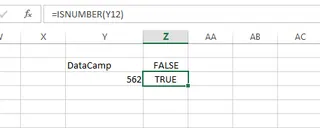
Überprüfung, ob eine Zelle eine Zahl enthält. Quelle: Bild vom Autor
Mit Excelmatic ist die Überprüfung konversationell. Fragen Sie einfach: "Prüfe auf nicht-numerische Werte in der Spalte 'Menge'."
Was sind verknüpfte Datentypen in Excel?
Verknüpfte Datentypen sind eine erweiterte Funktion, die Ihre Zellen mit Live-Onlinedatenquellen wie Aktien, Geografie und Währungen verbindet. Dies ermöglicht es Ihnen, umfangreiche, automatisch aktualisierte Informationen direkt in Ihr Arbeitsblatt zu ziehen. Dies ist einer von Excels Schritten hin zu einer dynamischeren, vernetzten Tabellenkalkulationserfahrung, ähnlich der von Excelmatic angebotenen Intelligenz.
Zusammenfassungstabelle
Hier ist ein schneller Vergleich der manuellen Verwaltung von Datentypen versus mit Excelmatic.
| Datentyp | Beschreibung | Überprüfung (Manuell) | KI-gestützte Methode (Beispielbefehl) |
|---|---|---|---|
| Zahl | Allgemeine numerische Werte. | ISTZAHL() |
"Stelle sicher, dass Spalte B nur Zahlen enthält." |
| Währung | Geldwerte mit Symbolen. | Auf Währungssymbole prüfen. | "Formatiere Spalte C als Euro." |
| Datum und Uhrzeit | Chronologische Werte. | Das Format in "Zellen formatieren" prüfen. | "Konvertiere 'Bestelldatum' in das Format TT-MM-JJJJ." |
| Prozent | Verhältnisse und Proportionen. | Auf das %-Symbol prüfen. | "Zeige die Spalte 'Rabatt' als Prozentsätze an." |
| Bruch | Dezimalwerte als Brüche. | Das Format in "Zellen formatieren" prüfen. | "Zeige Spalte F als Brüche an." |
| Wissenschaftlich | Exponentialschreibweise für große/kleine Zahlen. | Auf die E+n-Schreibweise prüfen. | "Konvertiere 'Partikelgröße' in wissenschaftliche Schreibweise." |
| Spezial | Vorformatiert für IDs wie Postleitzahlen. | Das Spezialformat prüfen. | "Formatiere Spalte H als Telefonnummer." |
| Benutzerdefiniert | Benutzerdefinierte Formate. | Den benutzerdefinierten Code in "Zellen formatieren" prüfen. | "Formatiere Spalte D als '0,00 Einheiten'." |
| Text | Alphanumerische Zeichen; nicht für Berechnungen. | ISTTEXT() |
"Behandle die Spalte 'Postleitzahl' als Text." |
| Boolesch | Logische WAHR- oder FALSCH-Werte. |
Logische Tests verwenden (z.B. =A1=B1). |
"Ist es wahr, dass Verkäufe > Budget?" |
| Fehler | Zeigt ein Problem in einer Formel an. | Nachrichten identifizieren, die mit # beginnen. |
"Warum erhalte ich einen #REF!-Fehler?" |
| Verknüpfte Daten | Verbindet mit Live-Webdaten. | Auf Datenkarten und Web-Symbole prüfen. | N/V (Ähnliches Konzept zur KI-Datenanreicherung) |
Abschließende Gedanken
Das Verständnis von Excels Datentypen ist für jeden unerlässlich, dem Datengenauigkeit und -analyse wichtig sind. Die traditionellen Methoden des Rechtsklickens und Navigierens durch Menüs sind die Grundbausteine des Tabellenkalkulationswissens.
Die Landschaft verändert sich jedoch. Excelmatic bietet nun einen schnelleren, intuitiveren Weg zu denselben Ergebnissen. Indem diese Tools langwierige Formatierungen und komplexe Logik durch einfache Sprachbefehle handhaben, befreien sie Sie, um sich auf das zu konzentrieren, was wirklich zählt: Erkenntnisse aus Ihren Daten zu gewinnen.
Hören Sie auf, Zeit mit manueller Datentypformatierung und Fehlerbehebung zu verschwenden. Testen Sie Excelmatic noch heute kostenlos und erleben Sie, wie KI Ihren Excel-Workflow von mühsam zu mühelos transformieren kann.
Sowohl die Grundlagen als auch moderne Tools zu beherrschen, wird Sie zu einem leistungsfähigeren und effizienteren Excel-Benutzer machen.